Como checar memória RAM do computador
Como checar memória RAM do computador para saber se está com problemas? Tem notado alguns erros estranhos ocorrendo no seu computador Windows, arquivos corrompidos, congelamentos, tela azul (preta) da morte? Pode ser culpa de defeito na memória RAM e está na hora de você trocá-la. Neste post explicamos como verificar se a sua RAM está com algum problema.
Como checar memória RAM do computador por defeitos?
1 – Comece clicando no botão iniciar do Windows;
2 – Digite na busca Diagnóstico de Memória e clique na opção que aparece na parte de cima do menu;
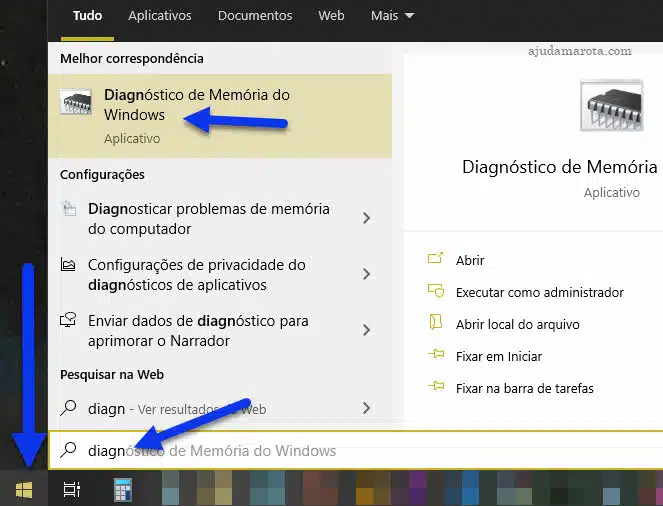
3 – Vai abrir a janela da ferramenta do Windows, clique em “Reiniciar agora e verificar se há problemas (recomendado)”.
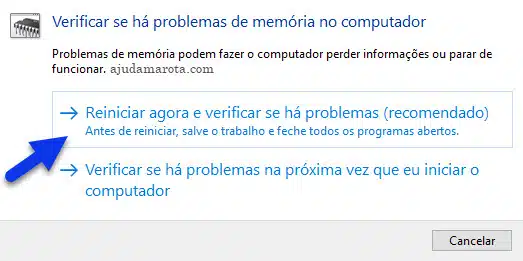
4 – O computador irá reiniciar e vai aparecer a tela azul indicando que a ferramenta está analisando a memória RAM do computador, com a porcentagem para finalização do teste. Aguarde, dependendo da situação, pode levar um tempo. Não force desligamento.
5 – Assim que acabar vai aparecer nesta mesmo tela azul a mensagem com o resultado da análise. Fique de olho, pois ela aparece rapidamente.
Se a memória estiver com defeito, você terá que trocá-la, não tem muita coisa que possa ser feita.
Não consegui ver o resultado da análise
Se não conseguir ler a tempo o resultado do teste, não tem problema, você pode verificar entrando no Visualizador de Eventos do Windows.
1 – Clique no botão iniciar do Windows;
2 – Digite no campo de busca Visualizador de Eventos e clique na opção que aparecerá na parte superior do menu;
3 – Clique na setinha da esquerda do “Logs do Windows”;
4 – Clique em cima de “Sistema” para selecioná-lo;
5 – Clique com botão direito do mouse em cima de “Sistema” e selecione “Localizar”;
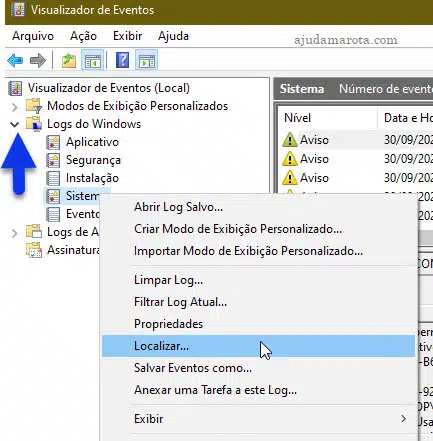
5 – No campo de busca copie e cole MemoryDiagnostics-Results e clique em “Localizar Próxima”.
6 – Se ele encontrar algum resultado, clique em cima para selecioná-lo, vai abrir o resultado do teste no campo debaixo da janela do Visualizador. Caso não tenha erros, aparecerá o aviso “A ferramenta de Diagóstico de Memória do Windows testou a memória do computador e não detectou erros”.
Quem preferir programas de terceiros ao invés da ferramenta do Windows, pode usar o programa PassMark MemTest86. Você irá precisar de um pendrive para criar a imagem bootável do programa diretamente nele.
